Dok sangat popular di Linux. Pengguna Linux menyukai mereka kerana mereka kelihatan bagus, dan membenarkan mereka menggunakan komputer mereka sama seperti cara pengguna Mac lakukan. Salah satu Dok terbaik di luar sana dikenali sebagai Dok Latte. Ia adalah panel berasaskan Qt yang berfungsi dengan baik dengan desktop Plasma. Dalam artikel ini, kami akan membincangkan cara memasang Latte Dock dan menyediakannya pada ruang kerja KDE anda .
Pasang Latte Dok
Latte Dock dibawa dalam kebanyakan pengedaran Linux, kerana popularitinya. Untuk memasangnya, lancarkan tetingkap terminal dan masukkan arahan yang sepadan dengan pengedaran Linux anda.
Ubuntu
sudo apt install latte-dock
Debian
sudo apt-get install latte-dock
Arch Linux
Anda tidak akan dapat memasang pakej Latte Dock pada PC Arch Linux anda jika repositori perisian "Komuniti" tidak disediakan. Menyediakannya memerlukan pengeditan fail konfigurasi Pacman anda.
Untuk mendayakan repo "Komuniti", lancarkan tetingkap terminal dan, menggunakan sudo , buka fail Pacman.conf dalam Nano.
sudo nano /etc/pacman.conf
Dalam fail konfigurasi, tekan butang PG BAWAH dan tatal ke bawah sehingga anda menemui "Komuniti." Setelah di sana, alih keluar semua contoh simbol #. Pastikan semua baris di bawah "Komuniti" tidak dikomen. Apabila sudah, simpan suntingan yang dibuat pada Pacman.conf dengan menekan Ctrl + O pada papan kekunci.
Dengan pengeditan dalam Nano disimpan, tekan Ctrl + X untuk kembali ke baris arahan. Kemudian, segerakkan semula Pacman dengan pelayan Arch rasmi. Menjalankan penyegerakan semula akan memuat turun dan mengkonfigurasi repo "Komuniti".
sudo pacman -Syy
Akhir sekali, pasang Latte Dock pada Arch Linux dengan:
sudo pacman -S latte-dock
Fedora
sudo dnf pasang latte-dock
OpenSUSE
sudo zypper pasang latte-dock
Arahan Linux Generik
Untuk membina Dok Latte untuk digunakan pada sistem KDE yang tidak mempunyai sokongan langsung, anda perlu membina kod daripada sumber. Beruntung untuk anda, perisian Latte Dock ialah salah satu program yang paling mudah untuk dibina. Untuk memulakan proses penyusunan, pastikan anda mempunyai semua perpustakaan binaan Qt, Cmake serta versi terkini persekitaran desktop Plasma KDE dan alat kawalan sumber Git.
Setelah semua program tersebut diuruskan, mulakan proses dengan menggunakan arahan klon git untuk merebut keluaran kod sumber terkini Latte.
git klon https://github.com/psifidotos/Latte-Dock.git
Alihkan terminal anda ke dalam folder kod Latte-Dock dengan arahan CD .
cd Latte-Dock
Dalam folder Latte-Dock , gunakan arahan LS dan lihat kandungan direktori kod.
ls
Lihat kandungan direktori dan kemudian gunakan arahan kucing untuk membaca fail README .
kucing README.md
Selepas anda melihat ke atas README, bina kod dengan skrip install.sh .
sudo bash install.sh
Perlu menyahpasang Latte Dock? Jalankan:
sudo bash uninstall.sh
Sediakan Panel Anda
Dok Latte, dalam KDE Plasma, ditetapkan untuk dijalankan di bahagian bawah skrin. Malangnya, kebanyakan tetapan KDE mempunyai panel utama di bahagian bawah juga. Memandangkan panel menghalang, kita mesti mengalihkannya sebelum kita boleh menyediakan dok. Untuk mengalihkannya, klik kanan pada panel anda dan pilih pilihan "Tetapan Panel" dalam menu.
Mengklik pada "Tetapan Panel" akan membuka kawasan tetapan panel Plasma. Di kawasan ini, cari kotak "tepi skrin". Klik padanya dengan tetikus dan tahan butang klik kiri ke bawah. Kemudian, seret panel Plasma anda ke bahagian atas skrin.
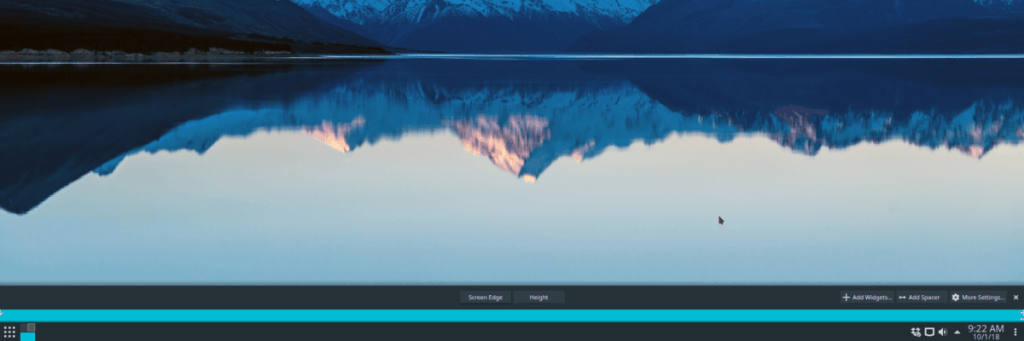
Sekarang bahawa panel telah keluar dari jalan; kembali ke tetapan dan klik butang "X" di atas "Pengurus Tugas" untuk mengalih keluarnya sebagai widget. Apabila selesai, klik ikon "X" untuk keluar dari tetapan.
Plasma sedia untuk untuk Latte Dock. Yang tinggal hanyalah untuk memulakannya! Untuk menjalankannya, tekan kekunci Windows pada papan kekunci anda, taip "latte" dan jalankan Latte Dock.
Sediakan Dok Latte
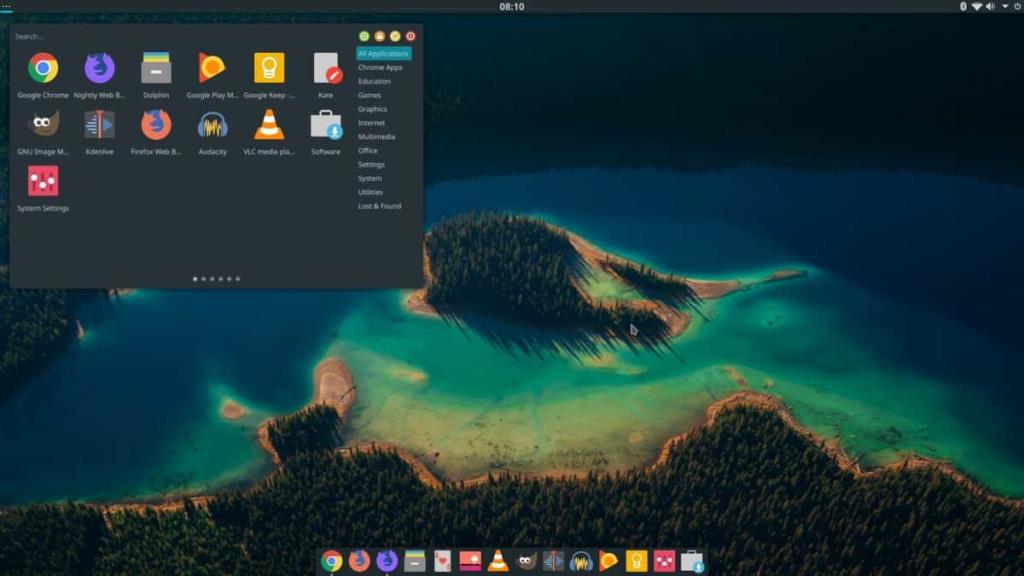
Latte Dock terbuka dan boleh digunakan. Walau bagaimanapun, ia tidak akan dimulakan apabila anda log masuk ke komputer anda. Membetulkan perkara ini boleh dilakukan jika Latte ditetapkan untuk dihidupkan secara automatik melalui tetapan "autostart", dalam KDE.
Untuk menyediakan dok untuk permulaan automatik, lancarkan terminal dan ikut langkah di bawah.
Langkah 1: Buat direktori autostart dalam folder rumah anda ( untuk berjaga-jaga ).
mkdir -p ~/.config/autostart
Langkah 2: Buat salinan pintasan Dok Latte daripada /usr/share/applications/ ke dalam folder rumah anda.
cp /usr/share/applications/org.kde.latte-dock.desktop ~/
Langkah 3: Alihkan pintasan desktop ke dalam folder autostart anda .
mv org.kde.latte-dock.desktop ~/.config/autostart 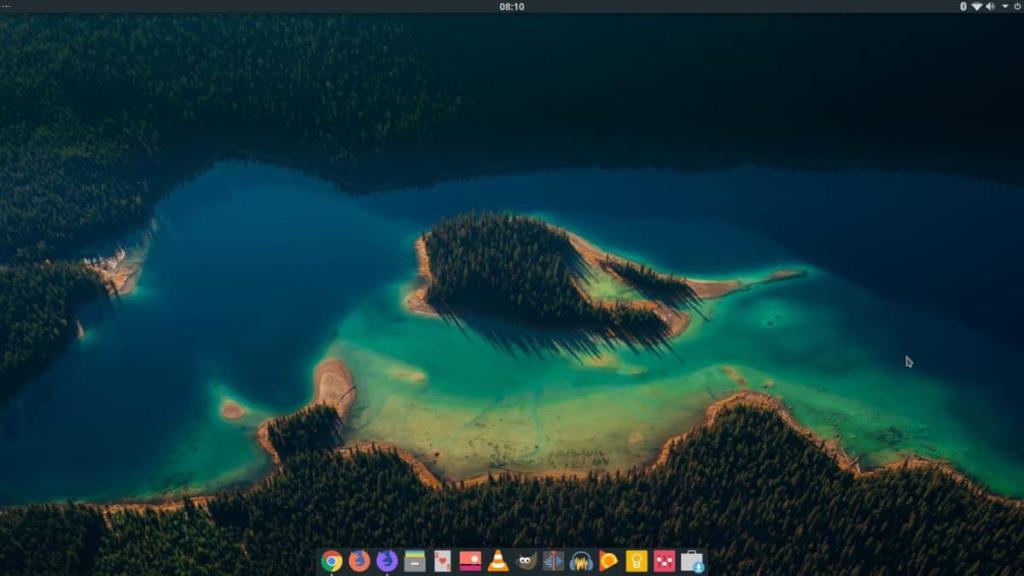
Langkah 4: Mulakan semula PC Linux anda. Selepas log masuk semula ke KDE Plasma, Dok Latte akan muncul di bahagian bawah, sebaik sahaja anda log masuk semula.

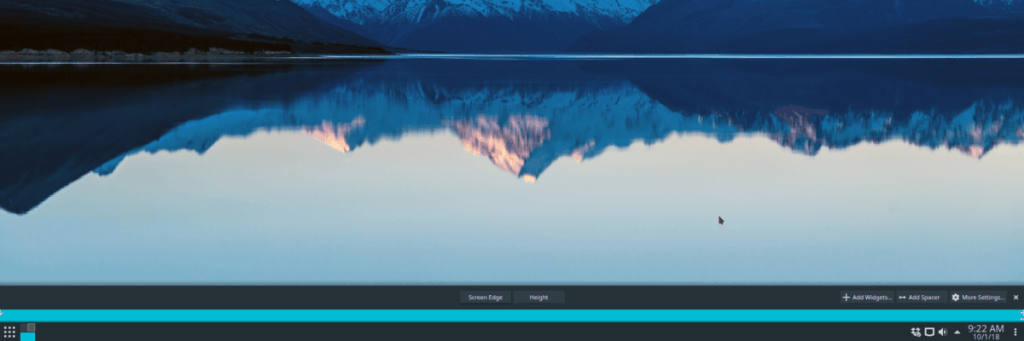
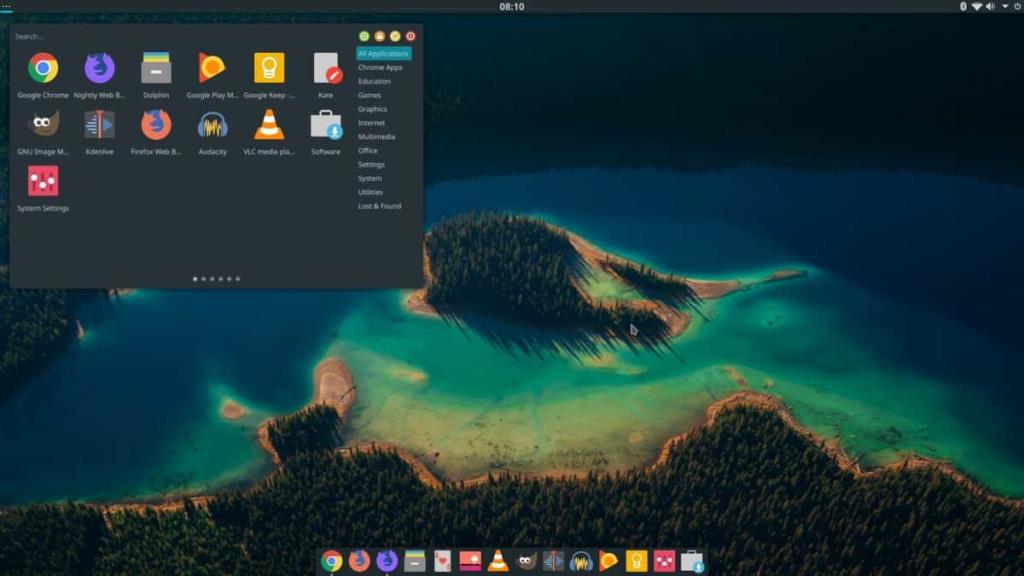
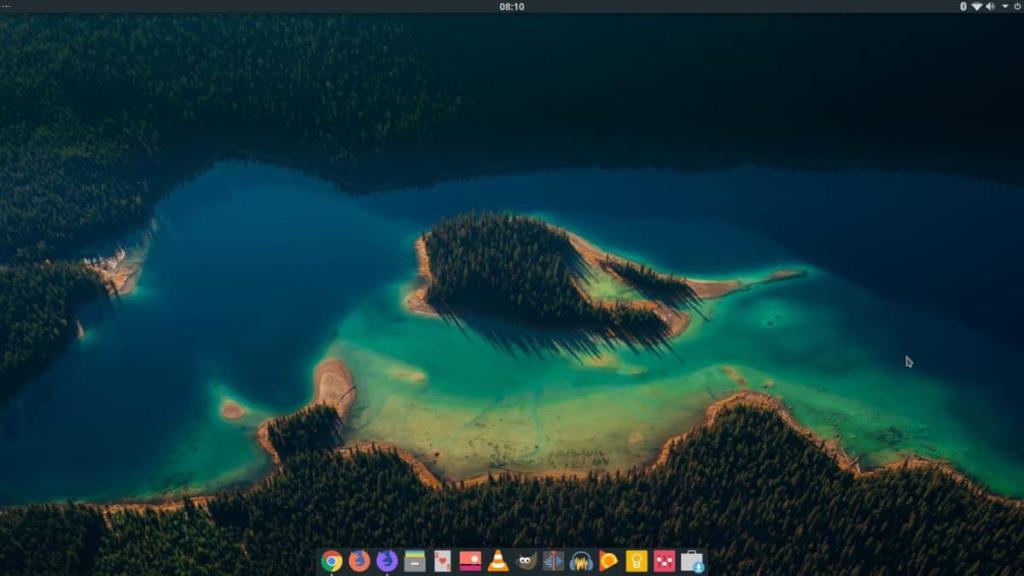



![Muat turun FlightGear Flight Simulator Secara Percuma [Selamat mencuba] Muat turun FlightGear Flight Simulator Secara Percuma [Selamat mencuba]](https://tips.webtech360.com/resources8/r252/image-7634-0829093738400.jpg)




